GarageBand Brukerhåndbok
- Velkommen
-
- Hva er GarageBand?
- Angre og utfør endringer på nytt i GarageBand
- Få flere lyder og looper
- Få hjelp
-
- Starte en leksjon
- Velg kilde for gitaren
- Tilpass leksjonsvinduet
- Se hvor godt du har spilt en leksjon
- Mål framgangen over tid
- Spill av en leksjon med redusert hastighet
- Endre miksen i en leksjon
- Vis fullsides musikknotasjon
- Vis ordlisteemner
- Øv på gitarakkorder
- Stem gitaren i en leksjon
- Åpne leksjoner i GarageBand-vinduet
- Få tak i flere Lær å spille-leksjoner
- Hvis nedlastingen av leksjonen ikke fullføres
- Touch Bar-snarveier
- Ordliste
- Copyright

Ta opp til flere lydspor i GarageBand på Mac
Du kan ta opp til flere enn ett lydspor om gangen, noe som gjør det mulig å ta opp flere instrumenter samtidig – ved for eksempel å plassere hvert instrument i et separat spor. Hvis du vil ta opp flere lydspor, må Aktiver for opptak-knappen ![]() være synlig på hvert spor. Aktiver for opptak-knappen forbereder flere lydspor til å ta i mot lyd samtidig.
være synlig på hvert spor. Aktiver for opptak-knappen forbereder flere lydspor til å ta i mot lyd samtidig.
Merk: Aktivering av et spor for opptak gjør det også mulig å monitorere lyd inn.
Ta opp til flere lydspor samtidig
Angi instrument- eller mikrofonkilden for hvert spor du vil ta opp på i GarageBand på Mac.
Velg Spor > Konfigurer sporinfofelt. Du kan også høyreklikke på et hvilket som helst sporinfofelt eller trykke på Tilvalg-T. Velg Aktiver for opptak i sporinfofeltets konfigureringsdialogrute.
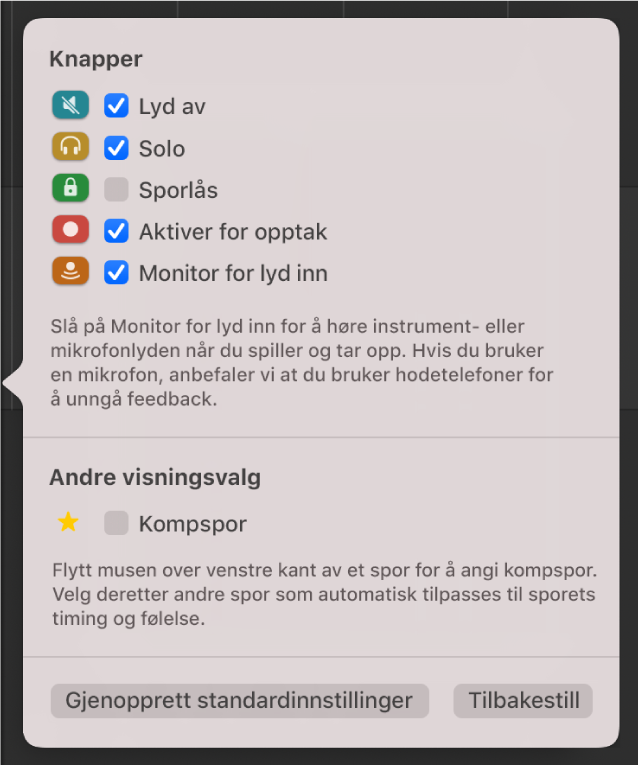
Hvis Aktiver for opptak allerede er markert, kan du hoppe over dette trinnet.
Klikk på Aktiver opptak-knappen
 i sporinfofeltet for hvert spor du vil ta opp til.
i sporinfofeltet for hvert spor du vil ta opp til.Flytt spillehodet til det punktet i linjalen hvor du vil starte opptaket.
Still inn metronomen og opptellingen for å høre en fast takt mens du spiller inn.
Klikk på Ta opp-knappen
 i kontrollinjen (eller trykk på R) for å starte opptaket.
i kontrollinjen (eller trykk på R) for å starte opptaket.Begynn å synge eller spille instrumentet.
Et nytt lydområde vises på hvert av sporene som er aktivert for opptak.
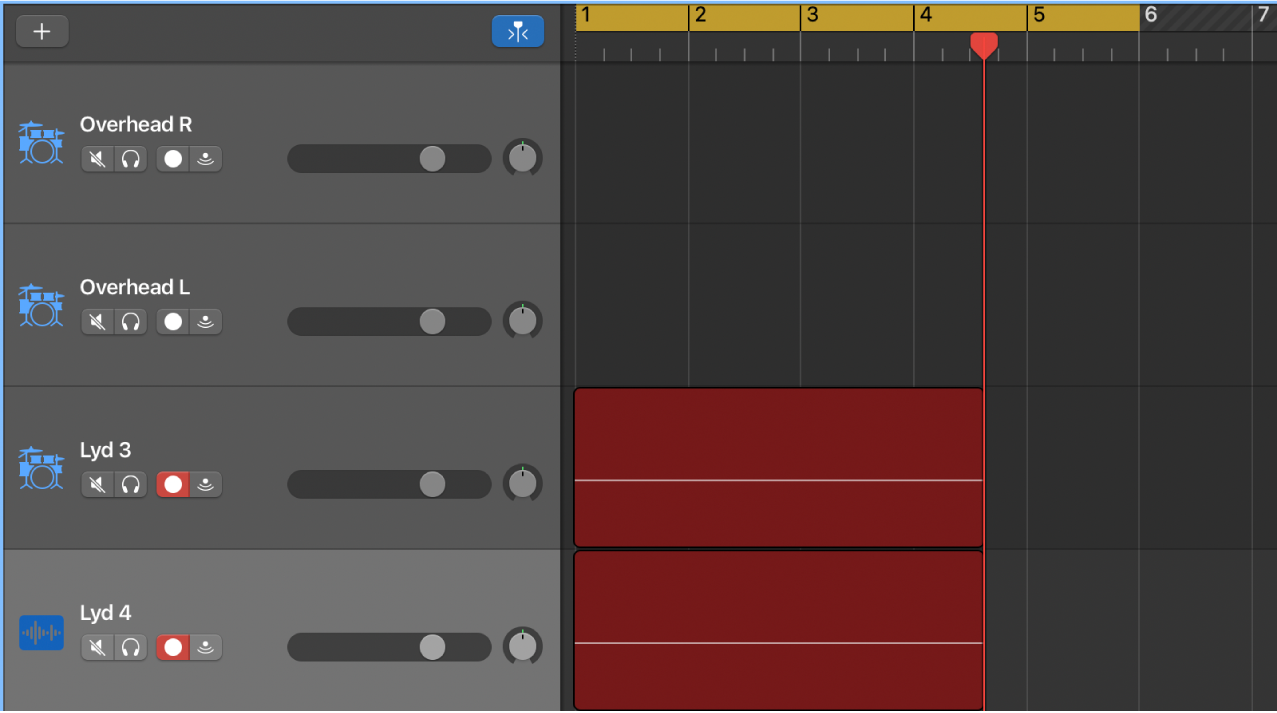
Klikk på Stopp-knappen
 i kontrollinjen (eller trykk på mellomromstasten) for å stoppe opptaket.
i kontrollinjen (eller trykk på mellomromstasten) for å stoppe opptaket.